微信如何用两个号登录
对于许多用户而言,拥有并使用两个微信账号已成为日常生活的一部分,无论是为了区分工作与生活,还是管理不同的社交圈子,这一需求都变得越来越普遍。本文将详细介绍如何在手机及电脑上实现微信双账号登录,帮助您更高效地管理多个微信账号。
手机端微信双号登录方法
方法一:利用应用分身功能
对于安卓手机用户,如果您的手机系统支持应用分身功能,那么登录两个微信账号将变得非常简单。以华为mate50 pro搭载harmonyos 3.0.0系统为例:
1. 打开手机的“设置”,找到并进入“应用和服务”。
2. 在“应用和服务”中,选择“应用分身”。
3. 在应用分身列表中,找到并开启微信的分身功能。
4. 返回桌面,您将看到两个微信图标,分别登录不同的账号即可。
方法二:通过第三方应用实现多开
除了系统自带的分身功能,您还可以选择使用第三方应用来实现微信多开。例如,“多开分身”、“平行空间”等应用都提供了这一功能。但请注意,使用第三方应用存在一定的风险,可能会导致账号被封禁,因此建议仅在必要时使用,并确保账号安全。
具体步骤如下:
1. 下载并安装第三方多开应用。
2. 打开应用,点击“添加应用”按钮,选择微信进行添加。
3. 添加完成后,在应用首页点击微信图标即可登录第二个账号。
方法三:微信内置的切换账号功能
如果您不想使用分身或第三方应用,微信内置的切换账号功能也是一个不错的选择。但请注意,这种方法需要在两个账号之间手动切换,无法同时在线。
具体步骤如下:
1. 打开微信,进入“设置”。
2. 在设置中选择“切换账号”。
3. 点击“添加账号”,按照提示登录第二个微信账号。
4. 之后,您可以通过点击“切换账号”按钮在两个账号之间切换。
电脑端微信双号登录方法
方法一:使用微信多开工具
对于电脑用户,可以使用专门的微信多开工具来实现双账号登录。例如,“金舟多聊”等软件都提供了这一功能。
具体步骤如下:
1. 下载并安装微信多开工具。
2. 打开工具,点击“立即登录”按钮。
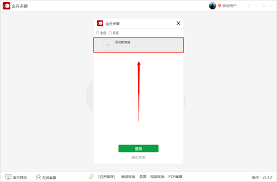
3. 点击“添加新微信”,用手机微信扫码进行授权登录。
4. 成功登录第一个微信后,在页面左下角点击“添加微信”,继续添加并登录第二个微信账号。
方法二:通过安卓模拟器实现
如果您需要在电脑上运行安卓版的微信,可以使用安卓模拟器。通过模拟器,您可以创建多个安卓环境,每个环境中都可以登录一个微信账号。
具体步骤如下:
1. 下载并安装安卓模拟器。
2. 在模拟器中下载并安装微信。
3. 创建多个安卓环境,并在每个环境中登录不同的微信账号。
通过以上方法,无论是手机还是电脑用户,都可以轻松实现微信双账号登录。希望本文能够帮助您更高效地管理多个微信账号,提升生活和工作效率。









